Cara Tepat Menangani Plugin WooCommerce di WordPress (Kapan Menambahkan, Cara Menghapus)
Diterbitkan: 2022-12-19Apakah Anda menghadapi masalah saat memasang/mencopot pemasangan WooCommerce? Pelajari cara menghapus WooCommerce dari WordPress beserta tindakan pencegahannya.
Menambahkan WooCommerce ke situs WordPress Anda sangatlah mudah. Tetapi menghapus WooCommerce secara permanen mungkin sedikit menantang. Ingat, itu akan menonaktifkan fungsi eCommerce Anda. Jadi, Anda akan kehilangan kemampuan untuk menambahkan produk baru, mengelola penjualan, atau menghubungi pelanggan. Plus, itu dapat meninggalkan data dalam database yang dapat mengganggu aktivitas situs Anda di masa mendatang.
Banyak pengguna merasa cukup rumit untuk menghapus instalan WooCommerce sepenuhnya. Untuk membantu Anda, kami akan menunjukkan kepada Anda-
- 2 langkah untuk menghapus WooCommerce dari WordPress sepenuhnya
- Kemungkinan masalah teknis yang mungkin Anda hadapi selama pencopotan pemasangan
- Solusi yang tersedia untuk melindungi situs Anda dari kesalahan teknis yang tidak diinginkan
Tapi mari tunjukkan dulu cara menginstal WooCommerce sekilas-
Cara Menambahkan WooCommerce ke Situs WordPress yang Ada
Memasang WooCommerce sama seperti memasang plugin WordPress lainnya. Karena plugin ini gratis, Anda dapat-
- Instal plugin langsung dari dasbor WordPress atau
- Unduh plugin dari repositori WordPress & unggah file untuk menginstal plugin.
Login ke dashboard WordPress Anda dan pergi ke Plugins–> Add New . Di kotak pencarian ketik WooCommerce. Kemudian instal dan aktifkan plugin.
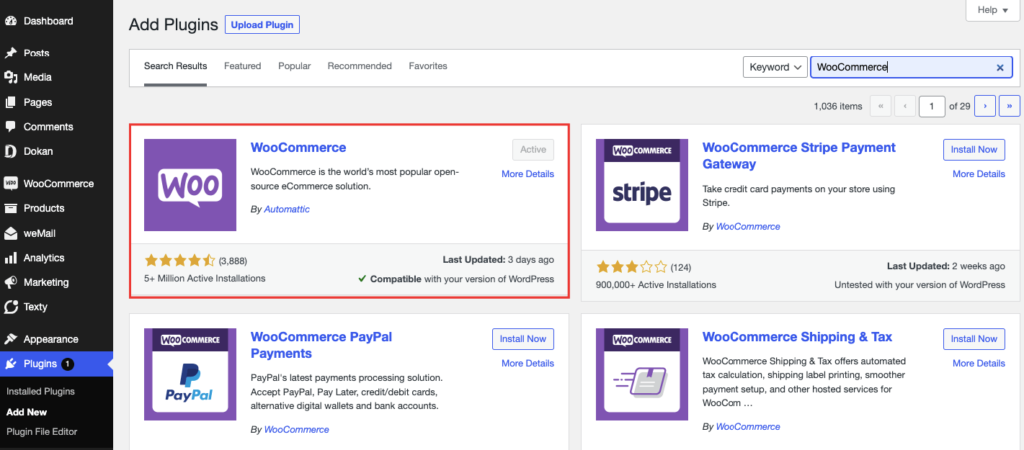
Selanjutnya, Anda perlu menyelesaikan wizard penyiapan. Berikan informasi yang diperlukan seperti detail toko, detail industri, jenis produk, tema, dll.
Jika Anda ingin menyesuaikan WooCommerce, periksa penyesuaian WooCommerce ini. Di sini Anda akan mendapatkan ikhtisar singkat tentang aktivitas penting yang perlu Anda lakukan setelah menginstal WooCommerce.
Baca selengkapnya: Mengubah Blog atau Situs Web Portofolio Anda menjadi Toko eCommerce.
Keuntungan Menambahkan WooCommerce ke Situs WordPress Anda
Ada beberapa keuntungan memasang WooCommerce di situs WordPress yang sudah ada-
- Anda dapat menyesuaikan situs Anda agar sesuai dengan kebutuhan bisnis apa pun . WooCommerce memiliki banyak ekstensi dan plugin. Ini akan membantu Anda mengubah situs WordPress Anda menjadi situs eCommerce agar sesuai dengan jenis bisnis apa pun.
- Anda dapat membuat situs serbaguna . Jika Anda sudah memiliki situs yang sedang booming dengan artikel, video, tutorial, dll, Anda dapat menambahkan saluran lain untuk monetisasi dengan memasang WooCommerce.
- Peluang untuk menarik pelanggan baru . Ketika Anda memiliki toko online, Anda dapat memperoleh lebih banyak lalu lintas organik. Ini akan menambah komunitas Anda yang sudah berkembang. Jadi, Anda mendapat kesempatan untuk menampilkan konten Anda di depan lebih banyak orang.
- Situs Anda akan lebih aman . WooCommerce memiliki tim khusus yang terus bekerja untuk meningkatkan keamanan plugin. Itu sebabnya mereka merilis pembaruan rutin untuk memastikan keamanan maksimum.
- Last but not least, kesempatan besar untuk mendapatkan uang tambahan . Jika Anda mendapatkan uang dari situs WordPress Anda dengan memposting blog, video, dll, sekarang Anda bisa mendapatkan lebih banyak uang dengan menambahkan fungsionalitas eCommerce ke situs Anda.
Manfaat ini adalah puncak gunung es. Masih banyak keuntungan yang akan Anda temukan jika Anda menambahkan WooCommerce ke situs Anda. Anda dapat melihat panduan mendetail tentang WooCommerce ini untuk mengetahui lebih banyak tentang manfaatnya.
Cara Menghapus WooCommerce dari WordPress tanpa Kerusakan Apa Pun
Apakah kamu benar-benar yakin?
Seperti yang telah kami sebutkan di atas, setelah menghapus WooCommerce Anda tidak akan dapat lagi menjalankan toko eCommerce Anda. Ini akan menonaktifkan semua fungsi eCommerce. Selain itu, mungkin ada data yang tertinggal di tabel database Anda bahkan setelah mencopot pemasangan WooCommerce dari situs Anda. Kemudian, mereka dapat menyebabkan masalah yang terkait dengan kembung dan keamanan basis data.
Mungkin ada kesalahan teknis lainnya juga. Seperti 404 halaman, penurunan trafik organik, dll. Di blog bagian selanjutnya akan kita bahas lebih lanjut.
Namun, jika Anda sudah mengambil keputusan, periksa kondisi di bawah ini sebelum menghapus WooCommerce-
- Anda benar-benar yakin untuk menghapus WooCommerce
- Anda memiliki cadangan data situs web Anda
- Anda tidak ingin menjual produk
- Anda tidak lagi tertarik dengan eCommerce.
Sekarang jika Anda siap untuk mencopot pemasangan WooComerce, inilah yang perlu Anda lakukan-
Langkah 1: Nonaktifkan Plugin WooCommerce
Pertama, Anda perlu menonaktifkan plugin WooCommerce. Untuk itu, Anda harus pergi ke Plugins–> Installed Plugins . Di sana temukan plugin WooCommerce. Jika Anda mengarahkan kursor ke plugin, Anda akan menemukan opsi Nonaktifkan . Klik di atasnya dan plugin WooCommerce akan dinonaktifkan.
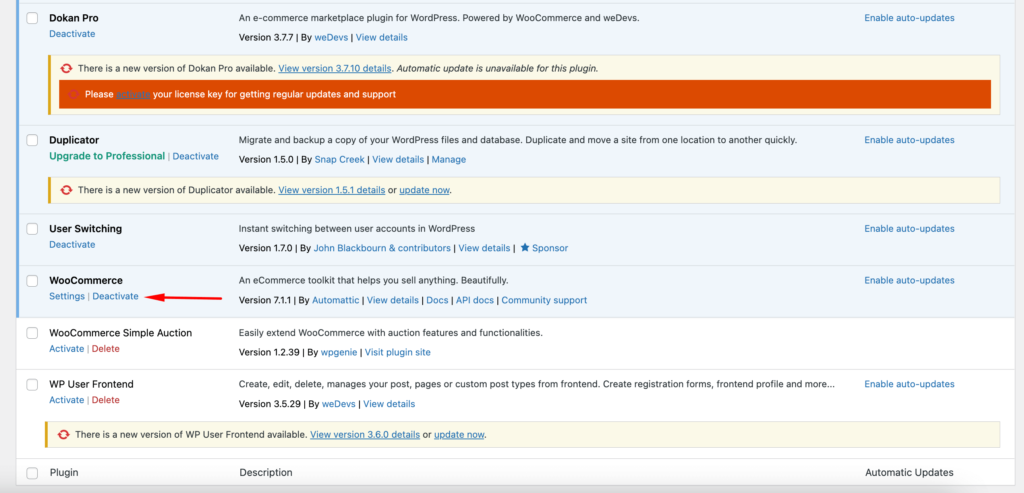
Langkah 2: Hapus Plugin WooCommerce
Setelah menonaktifkan plugin, Anda harus menghapus plugin sepenuhnya. Di bagian Tidak Aktif , Anda akan menemukan plugin yang dinonaktifkan.
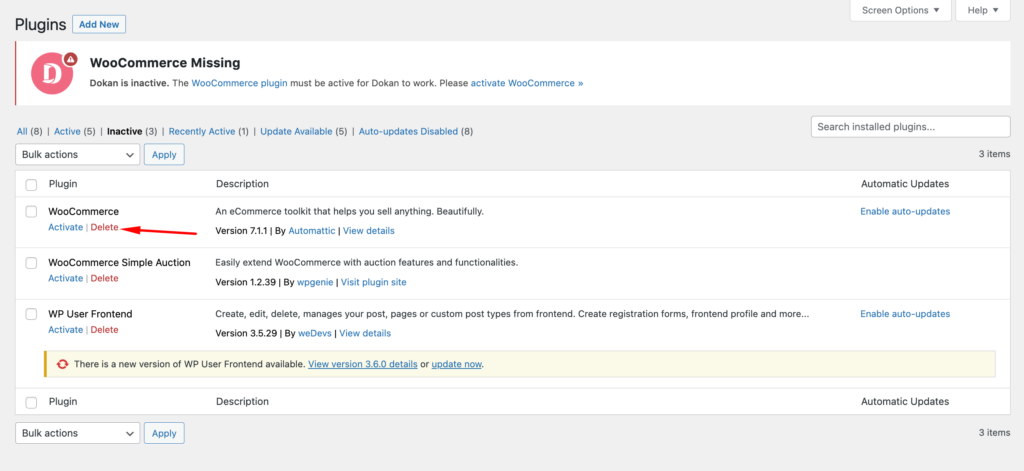
Temukan plugin WooCommerce di sana dan arahkan kursor ke atasnya. Di sana klik pada opsi Hapus. Plugin akan dihapus.
Ini adalah cara menghapus WooCommerce dari situs WordPress.
Namun, itu bukanlah akhir. Ingat kami katakan di awal bahwa menghapus plugin WordPress hanya menghapus plugin. Tapi itu meninggalkan data dalam database. Jadi untuk menghapus sepenuhnya plugin WooCommmerce, Anda juga harus menghapus semua datanya. Kami akan menunjukkan cara melakukannya.
Cara Menghapus Data WooCommerce & Menghapus Cache dari WordPress
Saat Anda menginstal WooCommerce, itu membuat ratusan data di backend dan di database. Dengan kata lain, Anda harus menjaga database Anda bersih dari semua file terkait jika Anda ingin menghapus plugin sepenuhnya.
Sekarang, ada dua cara untuk menghapus semua data WooCommerce-
- Cara cepat di mana Anda perlu melakukan sedikit pengkodean
- Proses manual adalah di mana Anda perlu menghapus data satu per satu.
Kami akan menunjukkan kepada Anda berdua.
1. Cara cepat untuk Menghapus Data WooCommerce
Untuk menghapus semua data WooCommerce termasuk produk, data pesanan, dll., Anda perlu membuka file wp-config.php situs Anda melalui FTP atau File Manager. Di bagian bawah Anda perlu menambahkan kode ini di atas / Itu saja, berhenti mengedit! Selamat ngeblog. / baris dalam file,
define('WC_REMOVE_ALL_DATA', true);Simpan file ke server. Tekan “ Nonaktifkan ” > “ Hapus ” untuk menghapus plugin dari panel admin Anda.
Anda dapat kembali dan menghapus kode di atas dari file wp-config . Kemudian ketika Anda menonaktifkan dan menghapus WooCommerce, semua datanya akan dihapus dari database WordPress Anda.
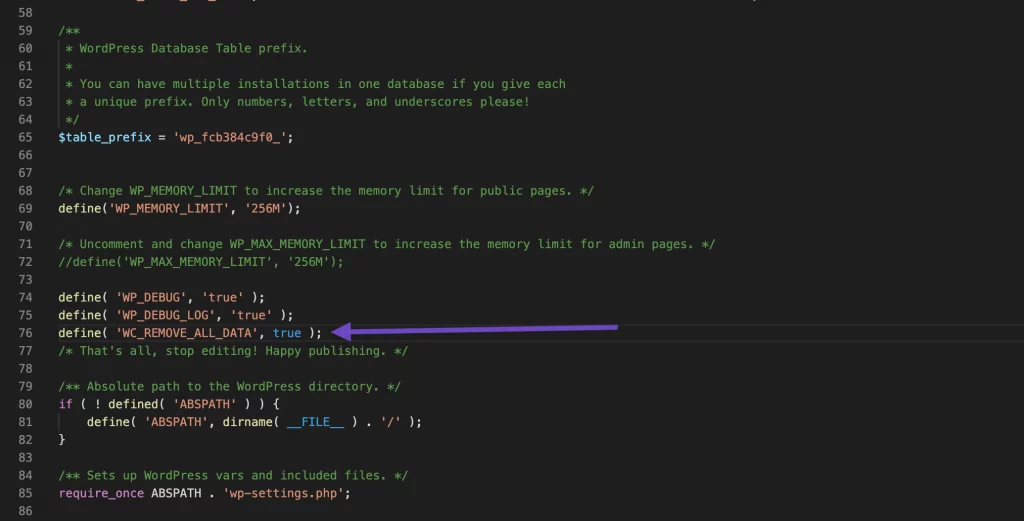
Ini cara cepat. Tetapi jika Anda ingin memastikan bahwa Anda telah menghapus semua data, Anda juga dapat menghapusnya secara manual. Mari kita lihat caranya.
2. Hapus Data WooCommerce Secara Manual
Saat Anda memutuskan untuk menghapus plugin WooCommerce, Anda juga harus menghapus semua data yang relevan. Mari kita lihat apa yang perlu Anda hapus.
- Hapus halaman dan kategori produk WooCommerce dengan membuka Produk–> Semua Produk/Kategori . Anda dapat menghapus semua halaman dan kategori secara massal.
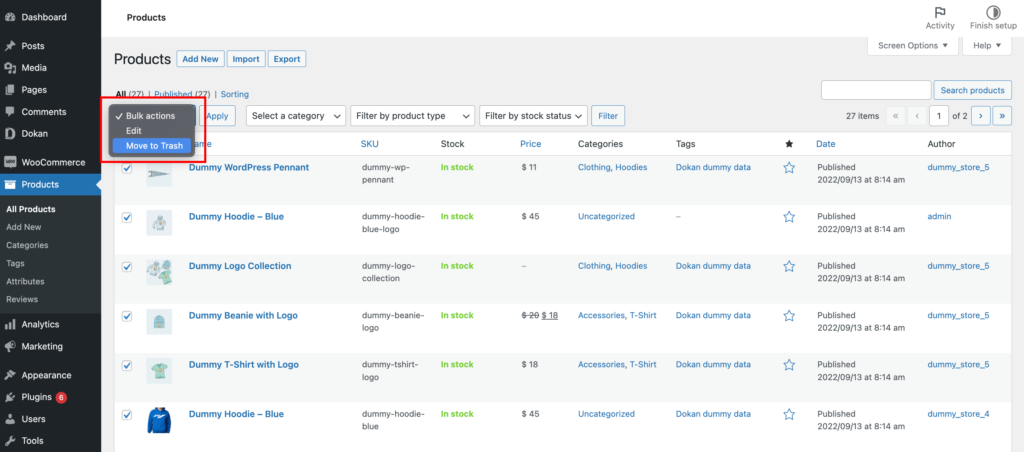
- Hapus kupon yang telah Anda buat dari Marketing–> Coupons . Gunakan opsi hapus massal.
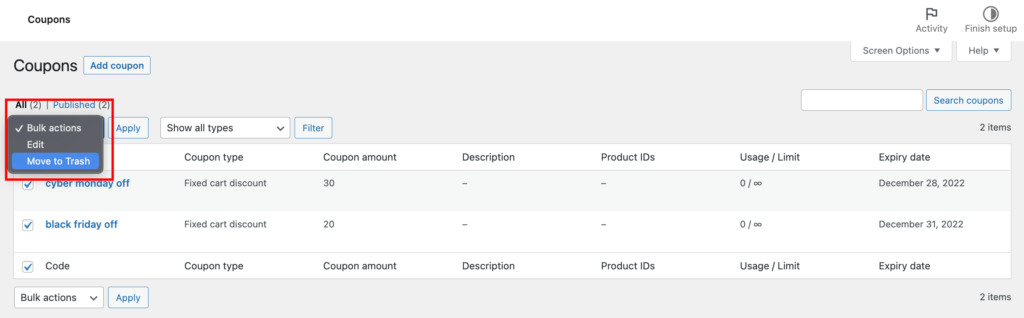
- Anda dapat menghapus semua pesanan secara massal dari WooCommerce–> Pesanan.
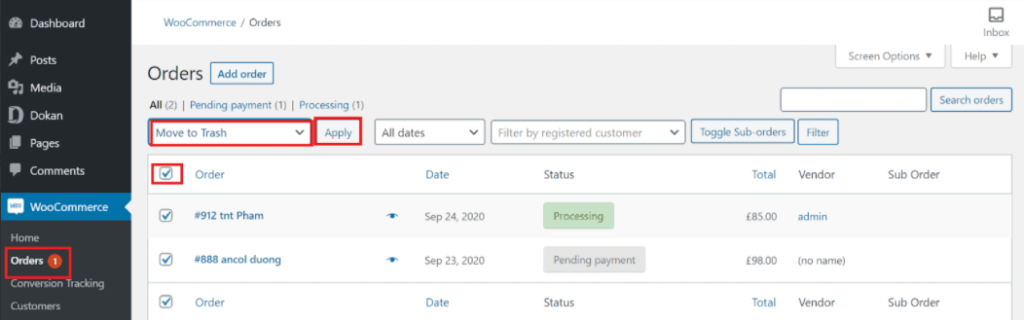
- Anda harus menghapus semua log dari WooCommerce → Status → Logs .
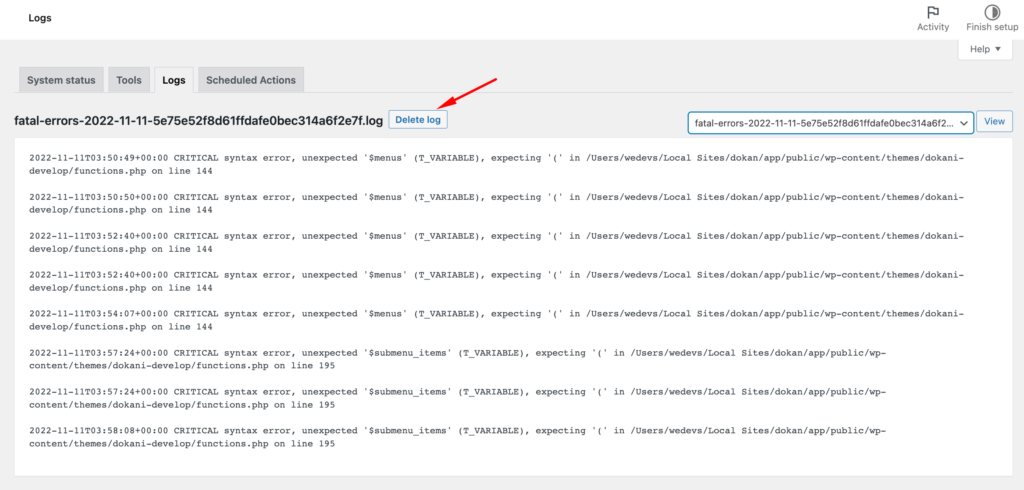
- Bersihkan data sementara di bawah bagian “ WooCommerce → Status → Alat ”.
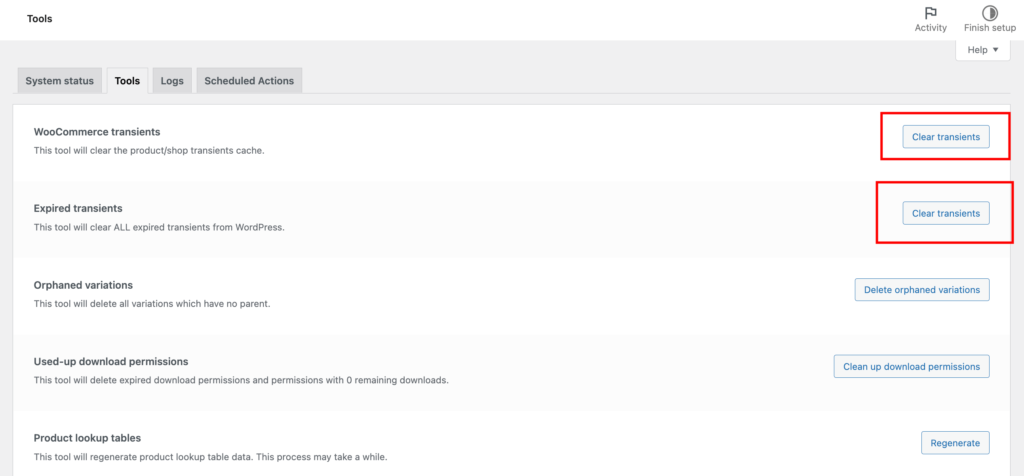
- Anda juga perlu menghapus detail pelanggan. Buka Pengguna–> Semua pengguna. Di sana Anda perlu memfilter semua pengguna pelanggan. Setelah itu pilih Hapus dari dropdown Tindakan Massal dan klik tombol Terapkan.
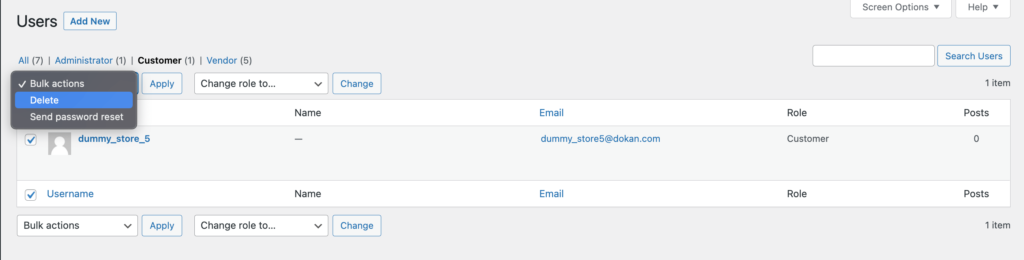
- WooCommerce menggunakan ratusan bidang khusus. Anda harus menghapus semua bidang khusus. Buka PHPMyAdmin dan gunakan beberapa kueri. Misalnya, kueri di bawah ini digunakan untuk memilih kunci meta yang berisi "kirim".
SELECT * FROM wp_postmeta WHERE `meta_key` LIKE '%ship%'Maka Anda perlu menggunakan kueri ini untuk menghapus data,

DELETE FROM wp_postmeta WHERE `meta_key` LIKE '%ship%'- Jatuhkan tabel database WooCommerce PHPMyAdmin. Anda akan menemukan opsi drop-the-table di bawah bagian Operasi.
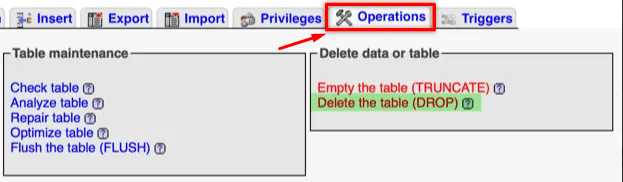
Kamu selesai. Ini adalah bagaimana Anda dapat menghapus semua data WooCommerce dari situs WordPress Anda secara manual.
Tantangan yang Mungkin Anda Hadapi Setelah Menghapus WooCommerce dan Cara Mengatasinya
Jadi Anda telah menghapus plugin WooCommerce beserta datanya dari situs WordPress Anda. Sekarang Anda pasti berpikir mari kita kembali ke tempat Anda sebelumnya dan melakukan apa yang telah Anda lakukan. Tapi sayangnya, bukan itu masalahnya.
Setelah menghapus WooCommerce, situs WordPress Anda akan menghadapi beberapa masalah. Jika Anda tidak mendeteksi dan menyelesaikan masalah tersebut, maka Anda tidak akan mendapatkan hasil yang sama dengan yang Anda dapatkan sebelum menginstal WooCommerce.
Berikut adalah masalah yang akan Anda hadapi dan cara mengatasinya.
1. Masalah Teknis
Saat Anda menghapus WooCommerce, Anda juga harus menghapus halaman produk. Anda pasti telah melakukan SEO untuk halaman tersebut dan Google jelas mengindeks halaman tersebut. Jadi sekarang ketika pelanggan datang mengunjungi situs Anda dan mengklik halaman produk tersebut, mereka akan diarahkan ke halaman 404.
Itu tidak baik untuk situs Anda dan Anda akan kehilangan banyak pengunjung. Google juga tidak akan menyukainya.
Karena Anda tidak memiliki halaman produk, solusinya bisa berupa pengalihan 301 ke halaman beranda. Namun, jika Anda memiliki halaman lain, Anda juga dapat mengarahkan pengguna ke halaman tersebut. Itu juga membantu perayap.
Atau Anda dapat membuat halaman 404 eksklusif untuk mencantumkan konten Anda dan memberi tahu pengguna untuk mengunjungi halaman tersebut.
2. Penurunan Lalu Lintas Organik
Itu pasti akan terjadi. Saat Anda menghapus kemampuan eCommerce dari situs web Anda, Anda akan melihat penurunan lalu lintas organik. Karena pengguna yang biasa berkunjung untuk membeli dari situs Anda kini akan berhenti datang. Itu pasti akan menghambat lalu lintas organik Anda dan Anda pasti akan melihat penurunan pengguna.
Cara untuk mengatasi ini adalah dengan mengoptimalkan konten Anda yang tersisa. Dorong lebih banyak kata kunci, tambahkan konten baru, dan kembalikan ke peringkat SERP.
Baca : 7 Cara Meningkatkan Traffic Blog WordPress dengan Memperbarui Konten Anda
3. Ekstensi WooCommerce yang Tidak Digunakan
Saat Anda menggunakan WooCommerce, Anda pasti akan menggunakan beberapa ekstensi WooCommerce eksklusif. Ekstensi ini membantu menambahkan fungsionalitas lanjutan ke toko Anda dan memberi Anda peningkatan yang sangat dibutuhkan.
Jadi ketika Anda menghapus WooCommmerce, ekstensi tersebut tidak diperlukan. Jika Anda menyimpannya, mereka hanya akan menghabiskan ruang di database dan dapat menghambat kecepatan situs web Anda. Jadi, Anda harus menghapus semua ekstensi satu per satu dari halaman Plugins–> Installed Plugins . Jangan lupa untuk menghapusnya secara permanen juga.
4. Istirahat Situs
Jika Anda menggunakan WooCommerce, cukup jelas bahwa Anda telah menggunakan tema yang kompatibel dengan eCommerce atau WooComerce. Namun setelah Anda menghapus WooCommerce, tidak perlu melanjutkan penggunaan tema eCommerce. Dan tanpa halaman WooCommerce, ada kemungkinan situs Anda akan rusak.
Ada cara untuk mengujinya. Sebelum Anda memutuskan untuk menghapus WooCommerce, buka cPanel Anda dan temukan direktori plugin /wp-content/plugins/woocommerce . Sekarang pindahkan WooCommerce ke /wp-content .
Itu sama dengan menghapus WooCommerce. Kemudian Anda akan dapat melihat apakah situs Anda rusak atau tidak dan berapa banyak yang rusak. Dengan begitu Anda akan dapat mengambil tindakan pencegahan sebelum menghapus WooCommerce.
Tetapi jika Anda tidak bisa melakukannya, maka pastikan untuk mengaktifkan tema yang Anda gunakan sebelum menginstal WooCommerce.
Ini adalah masalah yang mungkin atau mungkin tidak Anda hadapi setelah menghapus WooCommerce. Dan mudah-mudahan, setelah menerapkan solusi kami, Anda dapat melawan mereka.
FAQ untuk Cara Menghapus WooCommerce dari WordPress
Ya, Anda dapat menghapus plugin WooCommerce, tetapi ada beberapa hal yang perlu Anda ingat sebelum melakukannya. Pertama, pastikan Anda memiliki cadangan situs Anda. Kedua, jika plugin aktif, nonaktifkan terlebih dahulu. Setelah plugin dinonaktifkan, Anda dapat menghapusnya dari situs WordPress Anda.
Akun Pembayaran WooCommerce hanya dapat dihapus oleh staf dukungan kami. Tidak ada metode swalayan untuk menghapus akun Anda.
Cara termudah untuk menghapus kolom nama perusahaan dari checkout WooCommerce adalah dengan menonaktifkannya dari halaman pengaturan. Anda dapat menemukan opsi ini dengan membuka WooCommerce > Pengaturan > Checkout.
Instal dengan Sempurna dan Hapus WooCommerce dengan Aman dari WordPress!
Mempelajari cara menginstal WooCommerce dan cara menghapus WooCommerce dari WordPress adalah dua hal yang sangat berbeda.
Memasang WooCommerce adalah tugas yang cukup mudah karena plugin ini sangat ramah pengguna dan memiliki sumber daya yang cukup sehingga setiap pengguna dapat dengan mudah memasang WooCommerce. Di sisi lain, menghapus WooCommerce itu sulit. Anda tidak bisa begitu saja menghapus plugin dan melupakannya. Anda harus menghapus semua data terkait juga.
Semoga panduan kami memberi Anda wawasan lengkap tentang kedua tugas ini dan Anda dapat melakukannya dengan sukses.
Tetapi jika Anda menghadapi masalah, beri tahu kami di bagian komentar.
